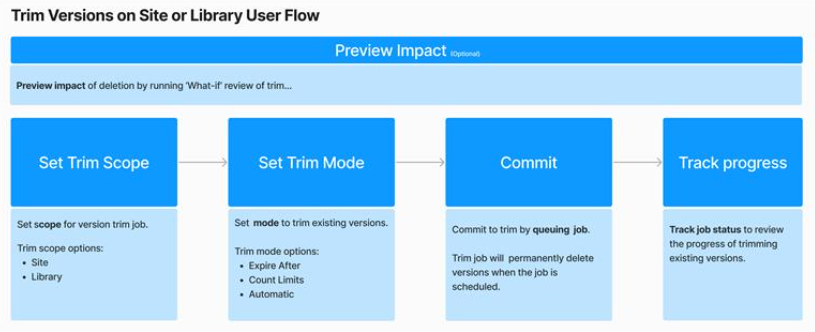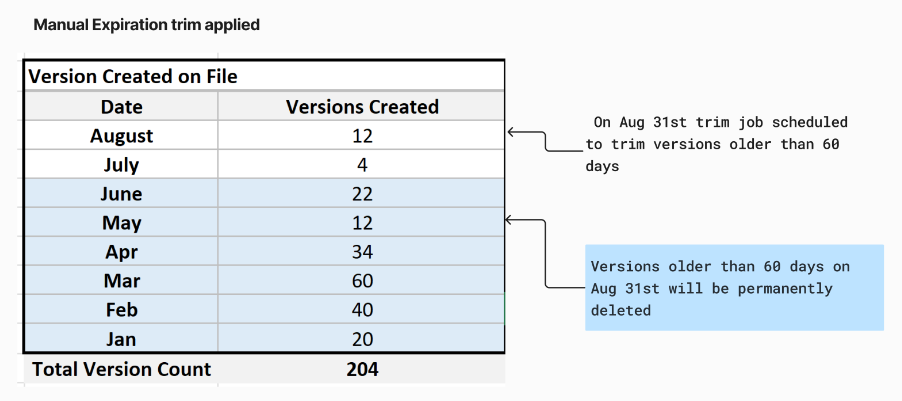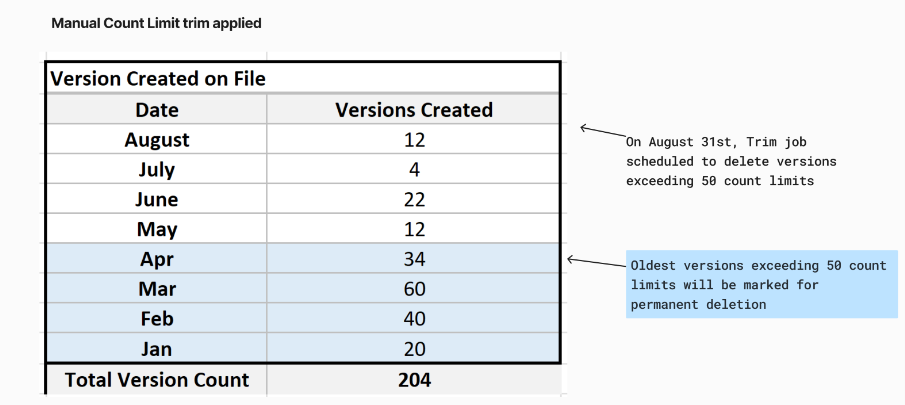Kürzen vorhandener Versionen von Website, Bibliothek oder OneDrive
Achtung
Versionen, die mithilfe von Kürzungsaufträgen gelöscht wurden, werden dauerhaft gelöscht. Dieser Löschworkflow umgeht die normale Aufbewahrung des Papierkorbs, und gelöschte Versionen können nicht wiederhergestellt werden. Um unerwünschte Datenverluste zu verhindern, wird dringend empfohlen, vor dem Kürzen der Aktivität eine Auswirkungsanalyse durchzuführen .
Als SharePoint-Administrator in Microsoft 365 können Sie einen Auftrag in die Warteschlange stellen, um vorhandene Versionen auf einer Website, bibliothek oder einem OneDrive-Benutzerkonto zu kürzen, um den Speicherbedarf ihrer Website zu reduzieren. Sie können auch vorhandenen Versionsspeicher an aktualisierten Versionsverlaufsgrenzwerten ausrichten, indem Sie einen Auftrag planen, um vorhandene Versionen zu kürzen oder vorhandenen Versionsspeicher an aktualisierten Grenzwerten für den Versionsverlauf auszurichten.
Es gibt mehrere Dinge, die Sie berücksichtigen müssen, bevor Sie den vorhandenen Versionsverlauf auf einer Website oder Bibliothek kürzen. Die Versionsverfügbarkeit ist für Wiederherstellungsszenarien wie das Rückgängigmachen unerwünschter Änderungen von entscheidender Bedeutung. Versionen, die mithilfe von Kürzungsaufträgen gelöscht wurden, werden dauerhaft gelöscht und können nicht aus dem Papierkorb wiederhergestellt werden.
| Phase | Empfohlene Aktionen |
|---|---|
| Vorbereiten |
Evaluieren Sie Ihre Wiederherstellungsziele und die Verwendung des Zielversionsspeichers: Bestimmen Sie den richtigen Kürzungsmodus und Kürzungsbereich, den Sie benötigen, um die Wiederherstellungsziele Ihrer organization zu erfüllen. Auswirkung überprüfen: Vor dem Commit zum Kürzen vorhandener Versionen haben Sie die Möglichkeit, die Auswirkungen der Bereinigungsaktion zu überprüfen, indem Sie einen Was-wäre-wenn-Analysevorgang des ausgewählten Kürzungsmodus für den angegebenen Bereich ausführen. |
| Warteschlangenauftrag | Sobald Sie bereit sind, einen Commit für einen Kürzungsauftrag durchzuführen, können Sie einen Versionskürzungsauftrag in die Warteschlange stellen, um Versionen, die den im Kürzungsmodus angegebenen Kriterien in einem Website-, Bibliotheks- oder OneDrive-Benutzerkonto entsprechen, asynchron zu löschen. |
| Fortschritt nachverfolgen | Sie können den Fortschritt aller Aufträge in der Warteschlange nachverfolgen, um den Fortschritt zu überprüfen, der beim Kürzen von Versionen erzielt wurde. |
Hinweis
Kürzungsaufträge sind Hintergrundaufträge, die durch Faktoren wie die Menge der auszuwertenden Dateiversionen, die Dienstintegrität und andere Aufträge beeinflusst werden, die in der Farm verarbeitet werden. Sie unterliegen auch der Verarbeitungslogik außerhalb der Spitzenzeiten. Der Fortschritt eines Kürzungsauftrags kann immer nachverfolgt werden.
Überprüfen der Auswirkungen durch Ausführen einer Was-wäre-wenn-Analyse
Bevor Sie zum Kürzen vorhandener Versionen committen, können Sie die Auswirkungen der Bereinigungsaktion überprüfen, indem Sie einen Was-wäre-wenn-Analysevorgang ausführen. Die Ausführung eines Was-wäre-wenn-Vorgangs führt die folgenden Schritte aus:
Generieren eines Versionsspeichernutzungsberichts für eine Website oder Bibliothek: Dieser Bericht kann mehrere Verwendungen unterstützen, z. B. versionsspeichernutzungsanalysen oder um wichtige Erkenntnisse über die Auswirkungen der Anwendung verschiedener Kürzungseinstellungen zu erhalten.
Führen Sie die Was-wäre-wenn-Analyse aus, indem Sie verschiedene Kürzungsmodi festlegen, um eine Vorschau der Änderungen anzuzeigen und die Auswirkungen auf Benutzer- und Speichereinsparungen zu analysieren, wenn sie einen der Kürzungsmodi auf die CSV-Datei des Versionsspeicherberichts anwenden.
Wichtig
Je nach Größe der Website oder Bibliothek kann es einige Tage dauern, bis der Auftrag abgeschlossen ist. Überprüfen Sie den Fortschritt des Auftrags, bis der status als "abgeschlossen" zurückgibt.
Versionskürzungsmodi
Mit Workflows zum Kürzen von Versionen können Sie einen der Kürzungsmodi auswählen und anwenden, um einen Kürzungsauftrag in einer Warteschlange auf einer Website, dokumentbibliothek oder einem OneDrive-Konto zu erstellen.
Manueller Ablaufkürzungsmodus: Wertet das Alter von Versionen aus und löscht Versionen, die den Ablaufkriterien entsprechen.
Beispiel: Im folgenden Beispiel wird ein Kürzungsauftrag in die Warteschlange gestellt, um Versionen zu kürzen, die älter als 60 Tage sind. Am 31. August wird der Auftrag aufgenommen und beginnt ab dem 31. August mit dem endgültigen Löschen von Versionen, die älter als 60 Tage sind.
Wichtig
Bekannte Einschränkungen des manuellen Ablaufmodus
- Der Ablaufzeitmodus löscht keine Versionen, die in den letzten 30 Tagen erstellt wurden. Dies bedeutet, dass Ihre Eingabe nicht kleiner als 30 Tage sein darf.
- Der Ablaufkürzungsmodus löscht immer alle Versionen, die vor dem 1. Januar 2023 erstellt wurden. Wenn Sie Versionen kürzen möchten, können Sie keine älteren Versionen beibehalten. Dies bedeutet, dass der Wert, den Sie für den
DeleteBeforeDaysParameter verwenden, zu einem Datum nach dem 1. Januar 2023 führen sollte.
Modus für manuelles Kürzungslimit: Löscht die ältesten Versionen, die den angegebenen Anzahlgrenzwert überschreiten.
Beispiel: Im folgenden Beispiel wird ein Kürzungsauftrag in die Warteschlange gestellt, um Versionen zu löschen, die die Anzahl der Hauptversionen überschreiten. Am 31. August beginnt der Auftrag mit dem endgültigen Löschen älterer Versionen, die den Grenzwert für die Anzahl von 50 Hauptversionen zum 31. August überschreiten.
Automatischer Kürzungsmodus: Wendet den automatischen Algorithmus auf das Löschen vorhandener Versionen an. Abhängig vom Versionsalter löscht der Auftrag Versionen dauerhaft oder legt die Ablaufzeit gemäß dem automatischen Versionsspeicheralgorithmus fest.
Tipp
Sie können die Auswirkungsanalyse ausführen, indem Sie entweder den Modus "Manuelle Anzahl", "Ablauf" oder "Automatische Kürzung" anwenden, um die Auswirkungen des Versionslöschens in jedem Modus zu verstehen.
Warteschlangenkürzungsauftrag und Nachverfolgen des Fortschritts
Der Workflow zur Versionskürzung verwendet einen Auftrag zum asynchronen Löschen von Versionen, die den im Kürzungsmodus angegebenen Kriterien entsprechen.
Um den Kürzungsauftrag in die Warteschlange zu stellen, müssen Sie den Bereich für das Löschen von Versionen und den Kürzungsmodus bestimmen, um die Kriterien für das Löschen vorhandener Versionen festzulegen. Sie können alte Dateiversionen basierend auf versionsalter, Anzahlgrenzwerten oder automatischen Algorithmus für alle Dokumentbibliotheken auf einer Website oder für eine bestimmte Dokumentbibliothek löschen.
Sobald Sie bereit sind, einen Commit für die Kürzung durchzuführen, können Sie den Auftrag in die Warteschlange stellen, um Versionen, die den Kriterien für den Kürzungsmodus entsprechen, asynchron zu löschen. Sie können den Fortschritt von Zugesicherten Kürzungsaufträgen überwachen, um den Löschfortschritt nachzuverfolgen.
Kürzen vorhandener Versionen mithilfe von PowerShell
Führen Sie die folgenden Schritte aus, um vorhandene Versionen mithilfe von PowerShell zu kürzen.
Neueste Microsoft Office SharePoint Online-Verwaltungsshell herunterladen.
Hinweis
Wenn Sie eine frühere Version der SharePoint Online-Verwaltungsshell installiert haben, wechseln Sie zu Software hinzufügen oder entfernen und SharePoint Online-Verwaltungsshell deinstallieren.
Stellen Sie eine Verbindung mit SharePoint als Administrator oder SharePoint-Administrator in Microsoft 365 her. Eine Anleitung dazu finden Sie unter Erste Schritte mit der Microsoft Office SharePoint Online-Verwaltungsshell.
Führen Sie einen der folgenden Befehle aus, um die vorhandenen Versionen zu kürzen:
Aktion PowerShell-Befehl Warteschlange eines Kürzungsauftrags für ablaufende Versionen Ablaufversionen auf einer Website: New-SPOSiteFileVersionBatchDeleteJob -Identity $siteUrl -DeleteBeforeDays <days>
Ablaufversionen für eine Bibliothek:New-SPOListFileVersionBatchDeleteJob -Site $siteUrl -list $libName -DeleteBeforeDays <days>Warteschlange eines Kürzungsauftrags, um Versionen zu löschen, die den angegebenen Anzahlgrenzwert überschreiten Löschen sie Versionen, die die Anzahl von Grenzwerten überschreiten, von einer Website: New-SPOSiteFileVersionBatchDeleteJob -Identity $siteUrl -MajorVersionLimit <delete major versions exceeding limit> -MajorWithMinorVersionsLimit <number of major versions for which all minor versions will be kept>
Löschen von Versionen, die die Anzahl von Grenzwerten überschreiten, aus einer Bibliothek:New-SPOListFileVersionBatchDeleteJob -Site $siteUrl -list $libName -MajorVersionLimit <delete major versions exceeding limit> -MajorWithMinorVersionsLimit <number of major versions for which all minor versions will be kept>Warteschlangenkürzungsauftrag zum Löschen von Versionen mithilfe des geschätzten automatischen Kürzungsalgorithmus Wenden Sie automatische Logik an, um vorhandene Versionen von einem Standort zu kürzen: New-SPOSiteFileVersionBatchDeleteJob -Identity $siteUrl -Automatic
Wenden Sie automatische Logik an, um vorhandene Versionen aus einer Bibliothek zu kürzen:New-SPOListFileVersionBatchDeleteJob -Site $siteUrl -List $libName -AutomaticBeenden der weiteren Verarbeitung eines laufenden Kürzungsauftrags
Anmerkung: Sobald das Cmdlet erfolgreich ausgeführt wird, wird alle neuen asynchronen Versionslöschungen beendet. Das Beenden eines Kürzungsauftrags wirkt sich nicht auf Versionen aus, die dauerhaft gelöscht werden, wenn der Auftrag ausgeführt wurde.So beenden Sie die Verarbeitung eines laufenden Kürzungsauftrags auf Standortebene: Remove-SPOSiteFileVersionBatchDeleteJob -Identity $siteUrl
So beenden Sie die Verarbeitung eines laufenden Kürzungsauftrags auf Bibliotheksebene:Remove-SPOListFileVersionBatchDeleteJob -Site $siteUrl -List $libNameAbrufen der status für einen Auftrag zum Kürzen von Dateiversionen So rufen Sie status eines Kürzungsauftrags auf Websiteebene ab: Get-SPOSiteFileVersionBatchDeleteJobProgress -Identity $siteUrl
So rufen Sie status eines Kürzungsauftrags auf Bibliotheksebene ab:Get-SPOListFileVersionBatchDeleteJobProgress -Site $siteUrl -List $libName
Weitere Informationen
Weitere Informationen finden Sie in den folgenden Ressourcen: